最大アップロードとPHPメモリ制限を増やす方法(2022)
公開: 2022-01-14WordPressの致命的なエラーに対処することは通過儀礼です。 それは最終的には誰にでも起こります。
マルチメディアが豊富なサイトをお持ちの場合、WordPressの標準構成ではニーズが満たされず、ある時点で次のいずれかのエラーが発生します。
「致命的なエラー:許可されたxxxxxxバイトのメモリサイズが使い果たされました」および「filename.jpgがこのサイトの最大アップロードサイズを超えています。」
これらの問題を解決する最も簡単な方法は、WordPressの再構成を支援するためにホストに連絡することです。 これを自分で行いたい場合で、サイトファイルの編集に慣れている場合は、このまま読み進めてください。
数行のコードでWordPressファイルを変更するいくつかの方法について説明します。これにより、PHPの最大メモリ制限とアップロードファイルの最大サイズを増やすことができます。
- WordPressのPHPメモリ制限とは何ですか?
- そもそもWordPressがより多くのメモリを必要とするのはなぜですか?
- WordPressの最大アップロード制限はどれくらいですか?
- WordPressでPHPのメモリ制限と最大アップロード制限を増やす方法
- wp-config.phpファイルを編集します
- PHP.iniファイルを編集します
- .htaccessファイルを編集します
- Brandaを使用して最大アップロード制限を調整する
- それでも問題が解決しない場合
WordPressのPHPメモリ制限とは何ですか?
PHPは、サイトを作成するHTMLページを生成するサーバー側の言語です。 PHPは、計算の実行、WordPressクエリの処理などを実行できる強力で動的な言語ですが、これらの操作を実行するにはメモリが必要です。
WordPressのデフォルトのメモリ制限は32MBですが、それを増やす必要があるのが一般的です。 たとえば、WooCommerceが推奨するWordPressのPHPメモリ制限は64MBです。
WordPressがデフォルトのメモリ制限に達すると、シングルサイトインストールの場合は40MB、マルチサイトの場合は64MBにメモリを増やそうとします。 それでも不十分な場合は、致命的なエラーメッセージが表示されます。
より多くを必要とするプラグインがない限り、ほとんどのサイトでは128MBのPHPメモリ制限で十分です。 さまざまなプラグインが使用するメモリの量を確認する場合は、サーバーIPとメモリ使用量の表示プラグインをインストールします。
サーバーIPおよびメモリ使用量表示プラグインをアクティブ化すると、プラグインを非アクティブ化して、それがメモリ使用量にどのように影響するかを確認できます。 高品質のプラグインは、サーバーの過負荷を回避するためにメモリを効率的に使用する必要があります。
そもそもWordPressがより多くのメモリを必要とするのはなぜですか?
ある意味では、WordPressのメモリ制限を増やすことは、WordPressのwp-config.phpファイルの最大アップロードサイズを増やすのと同じようにすばやく調整できます。 ただし、メモリ制限を増やすと、WordPressの非効率性を検出しにくくなることがあるため、注意が必要です。
WordPressのメモリ制限を増やす前に、まずメモリを大量に消費しているものを明らかにすることをお勧めします。 多くの場合、特にホスティングプランをアップグレードする必要がある場合は、問題に対してより多くのリソースを投入すると、長期的にははるかに多くのコストがかかる可能性があります。 WordPressの非効率性は、サイトの速度が低下し、ユーザーエクスペリエンスが低下することとしても明らかになります。そのため、問題の根本を突き止めることで、発生している可能性のある複数のダウンストリームの問題を修正できます。
見落とされた場合に問題が発生しやすいWordPressのコンポーネントの1つは、ホスティングサーバーが使用しているPHPのバージョンです。 WordPressサイトの4.4%のみが最新バージョンのPHPを実行しており、64%はアクティブな更新を受信していないバージョンのPHPを実行しています。
これはセキュリティを危険にさらすだけでなく、最新バージョンのPHP 7.3は、PHP5.6の3倍もの1秒あたりのリクエストを処理できます。 したがって、ホスティングサーバーで最新バージョンのPHPに更新すると、WordPressの効率が向上し、WordPressのメモリ制限を増やす必要がなくなります。
WordPressの最大アップロード制限はどれくらいですか?
WordPressの最大アップロード制限は、WordPressが許可するアップロードの最大ファイルサイズを指します。 メディアライブラリのアップロード画面で、WordPressの最大アップロード制限を確認できます。

これは、ホストがサイトにサービスを提供するために必要なリソースの数を減らすために使用するサーバー側の設定です。 これは、巨大なファイルや画像をアップロードしないようにする方法です。
これはホストに利益をもたらす可能性がありますが、サイトのパフォーマンスにも役立ちます。 たとえば、巨大な画像の形式でのアップロードは、ダウンロードと配信に時間がかかるため、サイトでのパフォーマンスが低下します。 したがって、メモリ制限の場合と同様に、問題でより多くのリソースを投入してアップロード制限を増やす前に、まずファイルサイズを減らすためにできることがあるかどうかを確認してください。
画像がコンテナに対して大きすぎる場合、または画像を圧縮していない場合は、アセットを正しく最適化していない問題の原因に対処しているため、これらの問題を修正することをお勧めします。 詳細については、画像を最適化するためのガイドをご覧ください。
WordPressでPHPのメモリ制限と最大アップロード制限を増やす方法
それでもWordPressのメモリ制限とアップロード制限を増やす必要がある場合は、3つの方法を使用できます。
他の大きな変更と同様に、サイトファイルとデータベースの新しいバックアップを常に作成して、間違えた場合にサイトを復元できるようにする必要があります。
これはワンステップのチュートリアルですが、単純に見えるため、これは単独で取り組む必要性を感じるべきものではありません。 間違いなくあなたのウェブホストの助けを借りてください。 彼らはこれらの変更を行うことができるだけでなく、何かがうまくいかない場合にも役立ちます。 また、この修正が必要かどうか、または他の何かがより良い修正である可能性があるかどうかを判断するのにも役立ちます。
また、一部のホストでは、これらのファイルにアクセスして変更を加えることさえ許可されていない場合があるため、ホストに連絡して支援を求める必要があります。
これだけで対処したくなく、24時間年中無休でサポートされる信頼性の高いホストが必要な場合は、100%リスクのないWPMUDEVホスティングをお試しください。
以下のファイルにアクセスするには、SFTP経由でサイトに接続する必要があります。 SFTPはFTPに似ていますが、より安全です。 詳細なチュートリアルについては、SFTPまたはFTPを使用してWordPressでファイルを管理する方法を参照してください。 他のテーマファイルのように、WordPress内からこれらのファイルを編集することはできません。
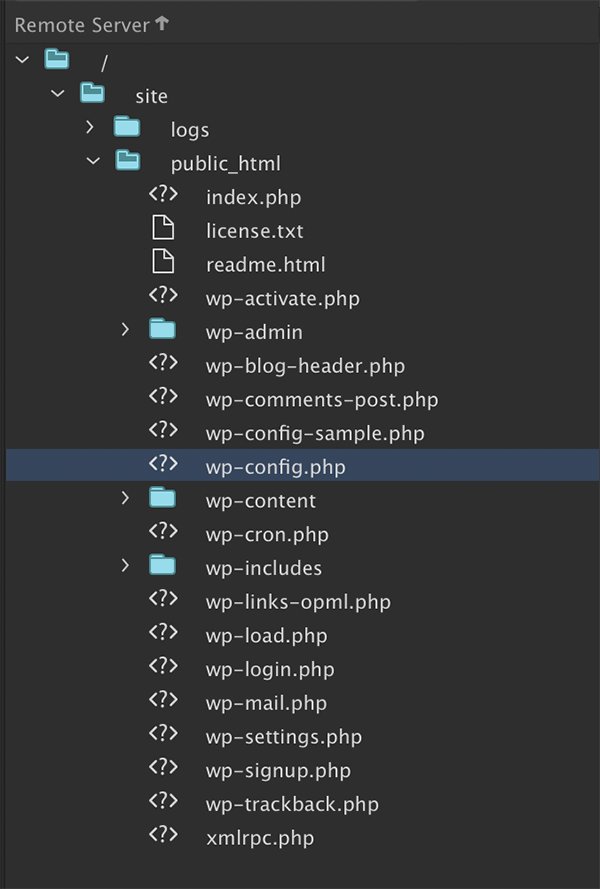
1.wp-config.phpファイルを編集します
Wp-config.phpは、基本構成の詳細が含まれているため、最も重要なWordPressファイルの1つです。 WordPressファイルディレクトリのルートにあります。
メモリ制限とアップロード制限を編集するには、次の行を探します。
define('WP_MEMORY_LIMIT', '32M');
2番目のパラメーターを増やして変更します。 前述したように、PHPのメモリ制限は128Mで十分です。
define('WP_MEMORY_LIMIT', '128M');

ファイルを保存すれば完了です。 それでも致命的なエラーが発生する場合は、再度増やす必要があるかもしれませんが、やりすぎないでください。そうしないと、サーバーがクラッシュする可能性があります。 ホストに助けを求める理由はなおさらです。
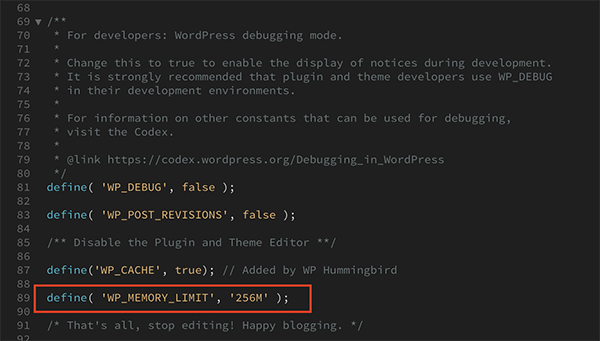
WordPressの管理領域でメモリ制限の致命的なエラーが発生した場合は、wp-config.phpファイルの別の行を変更する必要があります。
管理領域のWPメモリ制限を増やすには、次の行を探して増やします。
define( 'WP_MAX_MEMORY_LIMIT', '256M' );
管理タスクはより多くのメモリを必要とするため、はるかに高く設定する必要があります。 WP_Memory_Limitに設定した数を2倍にします。
2.PHP.iniファイルを編集します
wp-config.phpファイルを変更しても問題が解決しない場合は、WordPress内ではなく、サーバー設定内で問題に対処する必要があります。
共有ホスティングを使用している場合、PHP.iniファイルにアクセスできないため、代わりに次のオプションを参照してください。 PHP.iniにアクセスできる場合は、ルートフォルダーにある可能性がありますが、ファイルの場所はホストによって異なります。
PHPのメモリ制限とアップロード制限を増やすには、PHP.iniでこれらの行を変更します
memory_limit = 256M
upload_max_filesize = 12M
post_max_size = 13M
file_uploads = On
max_execution_time = 180
max_execution_timeの値を変更すると、PHPスクリプトの実行時間が制限されます。 PHPスクリプトが設定値(秒)を超えると、スクリプトが停止し、エラーが報告されます。
多くの場合、1行目から3行目までリストを下に行くにつれて、入力する値は大きくなるはずです。 upload_max_filesizeは最小で、 memory_limitは最大である必要があります。 中央値はpost_max_sizeである必要があります。
エラーがなくなったかどうかを確認する前に、ブラウザのキャッシュをクリアしてください。
3..htaccessファイルを編集します
PHP.iniにアクセスできない場合、最後の手段は.htaccessファイルを変更することです。 .htaccessファイルは隠しファイルであるため、ドットで始まります。 ルートフォルダに表示されない場合は、SFTPファイルマネージャがこれらのファイルを非表示にしていないことを確認してください。
PHPのメモリを増やすには、.htaccessファイルに次を追加します。
php_value memory_limit 256M
php_value upload_max_filesize 12M
php_value post_max_size 13M
PHP値のメモリ制限がすでに設定されている場合は、それを増やします。
4.Brandaを使用して最大アップロード制限を調整する
BrandaのImagesUtilityを使用すると、コードを変更せずに、さまざまなユーザーロールのアップロードサイズを上書きおよび制限できます。
注:この方法では、 wp-config 、 .htaccess 、またはphp.iniですでに設定されているupload_max_filesizeの値を増やすことはできません。 異なるユーザーロールのアップロード制限は、より低い値にのみ更新できます。
まず、[ユーティリティ]> [画像]に移動して、モジュールをアクティブにします。
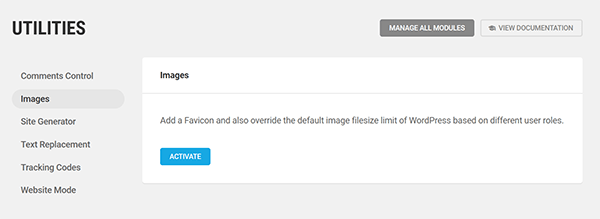
次に、 [アップロード制限の上書き]の設定が表示されます。 スイッチを切り替えてアクティブにします。
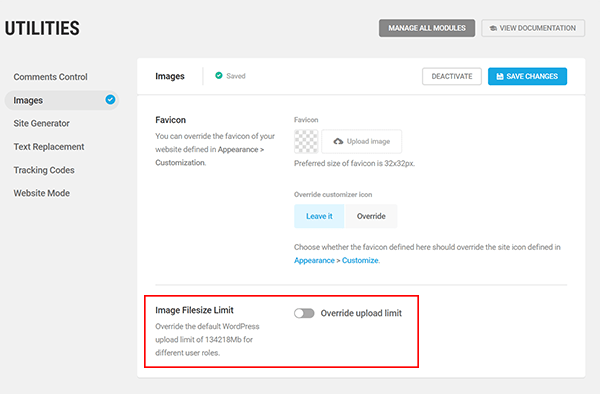
ここでは、さまざまな役割のアップロードサイズの制限を設定できます。 変更を保存することを忘れないでください。
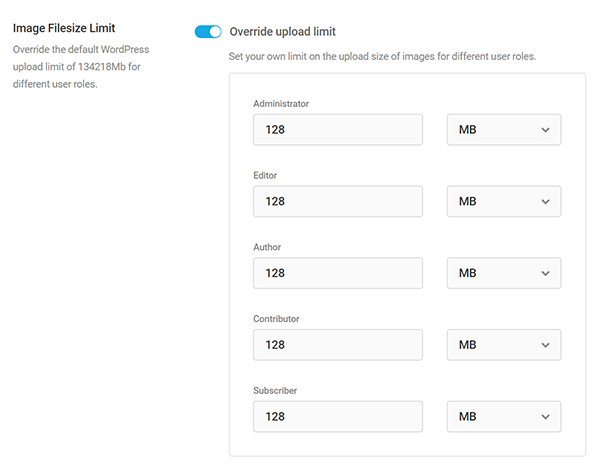
それでも問題が解決しない場合
サーバーを構成し、WordPressで致命的なエラーに対処することは、神経を痛める経験になる可能性があります。 あなたが従う必要のあるプロセスはあなたが使用しているホスティング会社に大きく依存しているので、あなたがあなたを助けるためにあなたが信頼できるホストを持つことはとても重要です。 調整が必要な設定を見つけて変更するのに役立ちます。
残念ながら、安価な共有ホスティングを使用している場合、WordPressを希望どおりに操作するために必要なすべての変更を行うことができない場合があります。 このような場合は、ホスティング設定をより堅牢なものにアップグレードする時期かもしれません。 WordPressの構成に関して柔軟性が向上するだけでなく、高品質のホストを使用すると、他のパフォーマンス指標も改善されます。
アップグレードする準備ができたら、WPMU DEVホスティングを試してみませんか? フリーランサーとエージェンシーのメンバーは、無料のホスティングクレジットに加えて、パフォーマンスと利益を高めるプラグイン、クライアントへの請求などの全範囲へのアクセスを取得します。 無料トライアルにサインアップして、リスクのない超高速WPMUDEVホスティングにアクセスしてください。
タグ: